通过内置搜索功能可在VSCode中全局查找文件,点击放大镜图标或使用快捷键Ctrl+Shift+F(macOS为Cmd+Shift+F)打开搜索面板,输入关键词后结果按文件分组并支持点击跳转;可启用区分大小写、全词匹配、正则表达式及文件类型过滤等高级选项精确搜索范围;通过“文件 > 将文件夹添加到工作区”创建多项目工作区,实现跨项目全局搜索,结合快捷键与过滤规则显著提升查找效率。
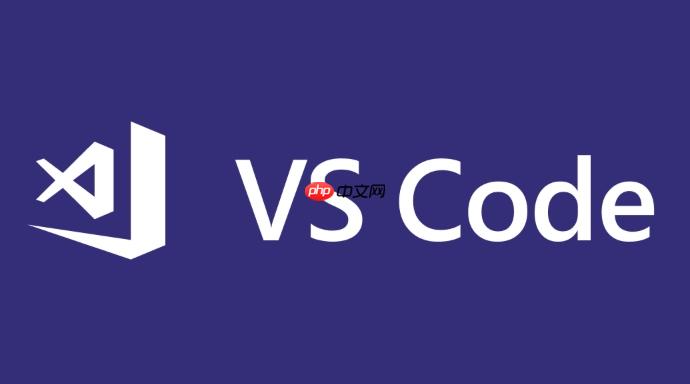
在 VSCode 中实现全局搜索所有文件非常简单,主要通过内置的“搜索”功能完成。你不需要安装额外插件就能快速查找项目中任意内容。
VSCode 提供了直观的图形化搜索界面,可以快速在整个项目中查找关键词:
为了更精确地控制搜索范围和方式,你可以启用以下选项:
提高效率的关键是使用快捷键:
VSCode 默认在当前打开的文件夹/工作区中搜索。若要搜索多个项目:
基本上就这些。合理使用搜索栏和快捷键,配合正则与文件过滤,能大幅提升查找效率。不复杂但容易忽略的是工作区的使用,它让跨项目搜索变得原生支持。
以上就是vscode怎么全局搜索所有文件_vscode在所有项目中全局搜索文件的方法的详细内容,更多请关注php中文网其它相关文章!

每个人都需要一台速度更快、更稳定的 PC。随着时间的推移,垃圾文件、旧注册表数据和不必要的后台进程会占用资源并降低性能。幸运的是,许多工具可以让 Windows 保持平稳运行。




Copyright 2014-2025 https://www.php.cn/ All Rights Reserved | php.cn | 湘ICP备2023035733号